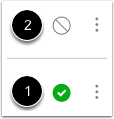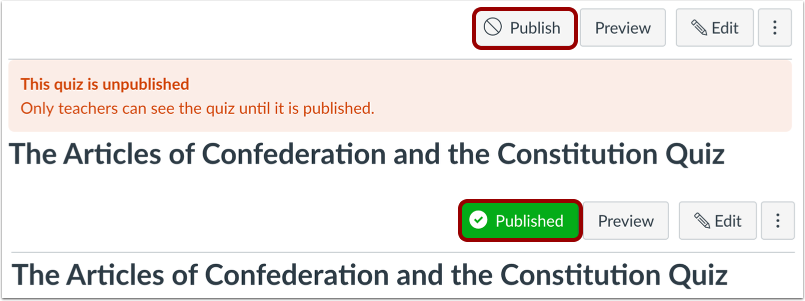You are viewing an old version of this page. View the current version.
Compare with Current
View Page History
« Previous
Version 2
Next »
퀴즈는 학생들에게 공개되지 않은 초안 상태로 우선 저장해 둘 수 있습니다.
비공개 퀴즈는 학생들에게 보이지 않으며 평가용 퀴즈라도 성적 계산에서 제외됩니다.
시험 및 설문 목록에서 공개 상태 보기와 설정
퀴즈 목록 페이지에서 각 퀴즈의 공개 상태를 볼 수 있습니다.
[1] 녹색 체크 아이콘은 퀴즈가 공개되었음을 나타냅니다.
[2] 회색 빗금 아이콘은 공개되지 않은 퀴즈를 나타냅니다.
공개 아이콘과 비공개 아이콘을 클릭하면 상태가 전환되어 퀴즈의 공개 상태를 변경할 수 있습니다.
퀴즈 공개 - 퀴즈 목록에서
퀴즈를 공개하려면 비공개 상태 아이콘을 클릭합니다. 마우스를 올리면 퀴즈를 공개할 지 확인하는 메시지가 나타납니다.
퀴즈 공개 취소 - 퀴즈 목록에서
퀴즈 공개를 취소하려면 게시 된 아이콘 위로 마우스를 가져 가서 상태를 확인합니다.
회색 아이콘 위에 마우스를 올려보면 [1]비공개 라는 확인 메시지가 표시됩니다.
만약, 이미 공개되어 해당 퀴즈에 대해 답변을 제출한 학생이 있을 경우, [2] 마우스를 아이콘 위에 올려보면 '학생 제출물이 있는 퀴즈일 경우 게시를 취소 할 수 없다'는 메시지가 표시되고 비공개 상태로 변경할 수 없습니다.
개별 퀴즈 페이지 내에서 공개 상태 보기와 설정
퀴즈를 클릭하여 해당 퀴즈 페이지로 이동합니다. 페이지 이동 후 상단부분을 보면 퀴즈 공개 상태를 확인할 수 있습니다.
퀴즈 공개 - 퀴즈 보기 페이지에서
퀴즈 페이지에서 해당 퀴즈를 공개하려면 [공개] 버튼을 클릭합니다. 버튼이 회색에서 녹색으로 바뀝니다.
퀴즈 공개 취소 - 퀴즈 보기 페이지에서
이미 공개된 퀴즈를 취소하려면 공개 버튼 위에 마우스를 올려 놓고 상태를 확인합니다.
퀴즈를 비공개할 수 있는 상태라면 비공개할 것인지 확인하고 버튼이 회색에서 빨간 색으로 바뀝니다. 비공개 처리하려면 버튼을 클릭합니다.
이미 제출한 학생이 있는 퀴즈는 비공개로 전환할 수 없습니다.
공개된 시험 및 설문 목록 예시
학생들은 공개된 퀴즈 항목만 볼 수 있습니다.
학생들은 공개/ 비공개 아이콘, 설정 아이콘과 같이 초안 상태인 퀴즈에 대한 내용은 어떤 것도 볼 수 없습니다.